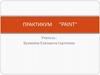Similar presentations:
Основные приемы работы в Paint
1.
Автор презентацииОшноков А.М.
учитель математики и информатики
МКОУ «СОШ им. Х. Х. Долова» с. п. Хатуей
Лескенского района КБР.
2.
Урок-это зеркало общей и педагогическойкультуры учителя, мерило его
интеллектуального богатства,
показатель его кругозора и эрудиции.
В.Сухомлинский.
3. Тема урока: Основные приемы работы в Paint .
4. Цели урока: 1) повторение темы «Системы счисления» (материал 10 класса, в плане подготовки к ЕГЭ); 2)обобщение понятий по теме
«Графическиередакторы»;
3) знакомство с графическим
редактором Paint ;
4)формирование навыков работы с графическим
редактором Paint;
5) содействовать воспитанию интереса к предмету;
6) развитие творческих способностей и
познавательного интереса у учащихся;
7)воспитание целеустремленности, умения
работать в группе.
5. Ход урока: I.Организационный момент
Приветствие, проверка присутствующих.Объяснение хода урока.
6. II.Повторение темы «Системы счисления» Устная работа. Вопросы Ответы
1. Какие системы счисления 1. Позиционные ибывают?
2. Во сколько раз
увеличатся числа 12,13,
25,378 при переносе
запятой на один знак
вправо?
3. Какие цифры
используется в 5-й
системе счисления?
непозиционные.
2. В 3 и 8 раз.
3. 0,1,2,3,4.
7. Упражнения на повторение темы «Системы счисления»
1. Выполнить переводы чисел8310→А8→А2→А16 .
Ответ: 8310=1238=10100112=5316.
2. Решить уравнение Х8 + 10000112 = 5516.
Ответ: Х=22.
8.
III. Фронтальный опрос по предыдущей теме:Вопросы
1. Назовите виды
компьютерной
графики.
2. Как формируются
растровые
изображения?
3. Что такое пиксель
Ответы
1. Растровая,
векторная.
2. В процессе
преобразования
графической
информации из
аналоговой формы в
цифровую.
3. Минимальный
участок
изображения.
9. вопросы ответы
вопросы4. В чем недостаток
растровых
изображений?
5. Как формируются
векторные
изображения?
6. Достоинства
векторной графики.
ответы
4. Чувствительность к
масштабированию.
5. Из графических
объектов, которые
хранятся в памяти
компьютера в виде
графических
примитивов и
описывающих их
математических
формул.
6. Сравнительно
небольшой объем и
возможность
масштабирования
без потери качества
изображения.
10. вопросы ответы
вопросы7. Назовите некоторые
форматы универсальных
графических файлов.
8. Назовите некоторые
форматы оригинальных
графических файлов.
9. Назовите некоторые
форматы растровых
графических файлов.
10. Растровым или векторным
редактором является
Paint?
ответы
7. ВМР,WMF.
8. CDR.
9. TIFF,GIF,PNG,
JPEG.
10. Растровый.
11.
IV. Изучение новой темыОсновные приемы работы в Paint.
Paint является растровым графическим редактором, это
значит что, изображение строится из точек различных
цветов. Соответственно и инструменты для работы с
графикой будут как у художника. Напомню, что
векторная графика базируется на математических
формулах.
12.
Давайте подробно рассмотрим инструменты, которыепредоставляет нам Paint
Выделяющие
инструменты
Рисующие
инструменты
Инструменты
создания
объектов
Выделяющие
инструменты
13.
•Выделение и Выделениепроизвольной области – выделяют
весь рисунок или его фрагмент, для
последующих операций.
•Ластик/Цветной ластик – стирает либо
все подряд , либо только выбранный
цвет.
•Заливка – закрашивает выбранным
цветом замкнутый участок рисунка.
•Выбор цветов – позволяет уточнить тот
или иной цвет в рисунке.
•Масштаб – позволяет увеличить
рисунок.
14.
Карандаш – имитирует карандашлюбого цвета.
Кисть – имитирует кисть любого цвета
и формы.
Распылитель – имитирует
распылитель любого цвета.
Надпись – позволяет вводить текст,
который затем становится рисунком.
Линия, Кривая линия – позволяет
рисовать прямые линии (Линия), и
кривые (Кривая линия).
Прямоугольник, Многоугольник,
Эллипс, скругленный прямоугольник –
эти инструменты позволяют рисовать
соответствующие фигуры любого
цвета и размера.
15. Работы учащихся прошлых лет
16.
17.
18.
19.
Чтобы воспользоваться инструментом,необходимо щелкнуть мышкой по значку с
инструментом, затем перевести курсор мышки на
поле для рисования, нажать и удерживать левую
кнопку мышки. Пока кнопка нажата – рисует,
отпущена – не рисует.
20. Когда работа над изображением закончена, нужно сохранить его. Для этого нужно в меню «Файл», выбрать команду «Сохранить», затем
вдиалоговом окне ввести имя файла и нажать на
кнопку «Сохранить». Таким образом вы
сохраните файл и сможете воспользоваться им
в следующий раз.
Главное дать правильное имя своему
файлу – ведь если вы назовете его, допустим
«Рисунок №1», то через какое-то время вы
можете не вспомнить, что там нарисовано и вам
придется открывать его. А если у вас несколько
десятков таких рисунков …
21. V. Закрепление материала Практическая работа с программой «Paint».
Загрузить приложение Paint. Для этого нужнокликнуть мышкой по кнопке «Пуск» —
«Программы» — «Стандартные» — « Paint».
Нарисовать что-нибудь на свое усмотрение или
воспользоваться предложенными образцами и
создать их копии, добавить в рисунки свои
фрагменты с использованием инструментов
Заливка, Надпись и др.
Сохранить рисунок в папке Мои документы в
вложенной папке своего класса, дав в качестве
имени свою фамилию и класс.
Закрыть Paint.
22. Образцы рисунков
23.
24.
25.
VI. Диагностика усвоения1) Для чего нам нужен Paint ?
2) Назовите основные инструменты Paint .
VII. Домашнее задание:
1. п.7.2.1 (Угринович Н. Д.);
2. Создать рисунок для дальнейшей работы над ним в среде MS Paint.
3. Решить упражнения: а) Выполнить переводы 6910→А2→А8→А16 ;
б) Решить уравнение 64х-2 бит = 128 мбайт.
VIII. Вопросы учеников.
Ответы на вопросы учащихся.
IX. Подведение итогов, выставление оценок.


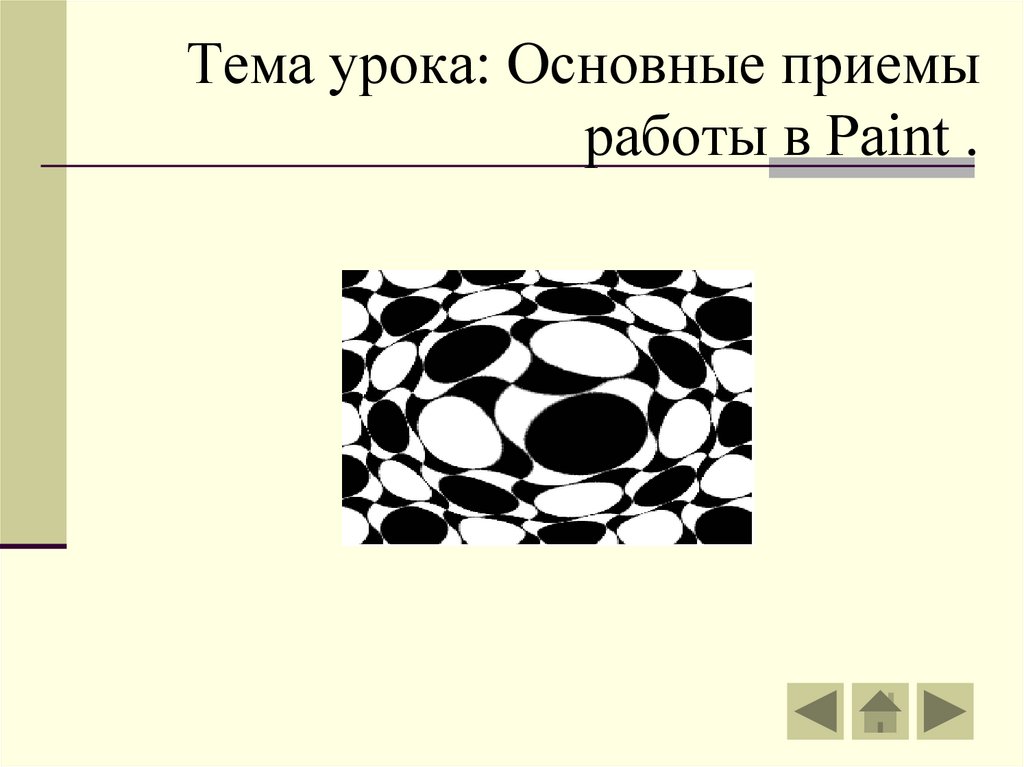

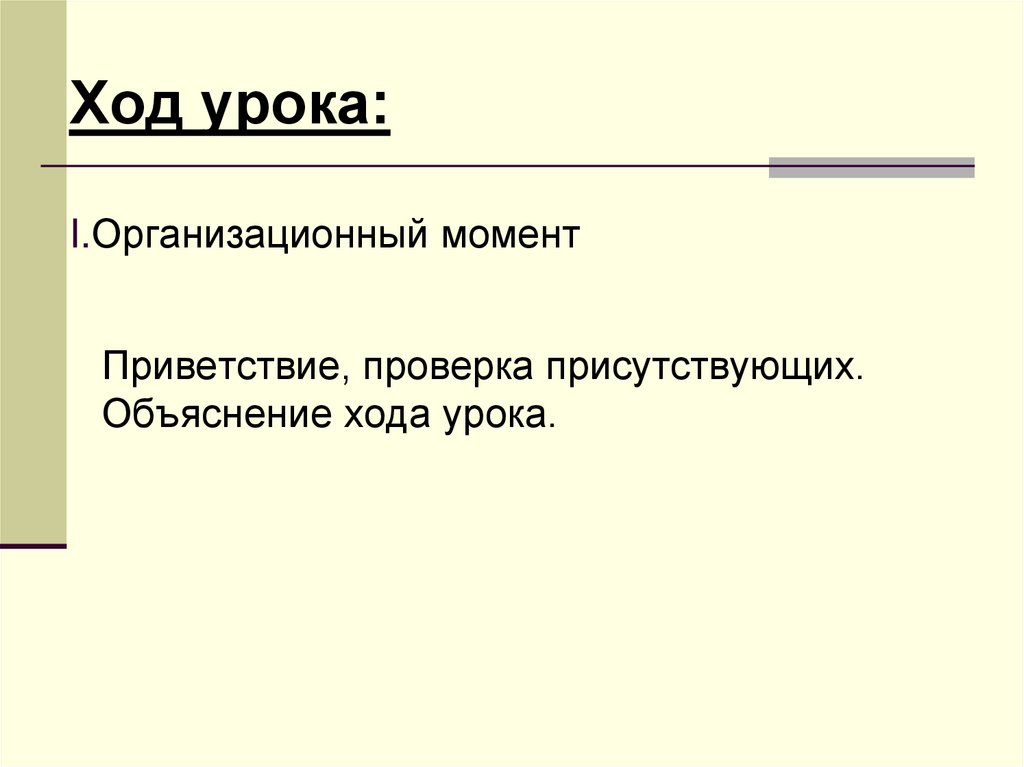
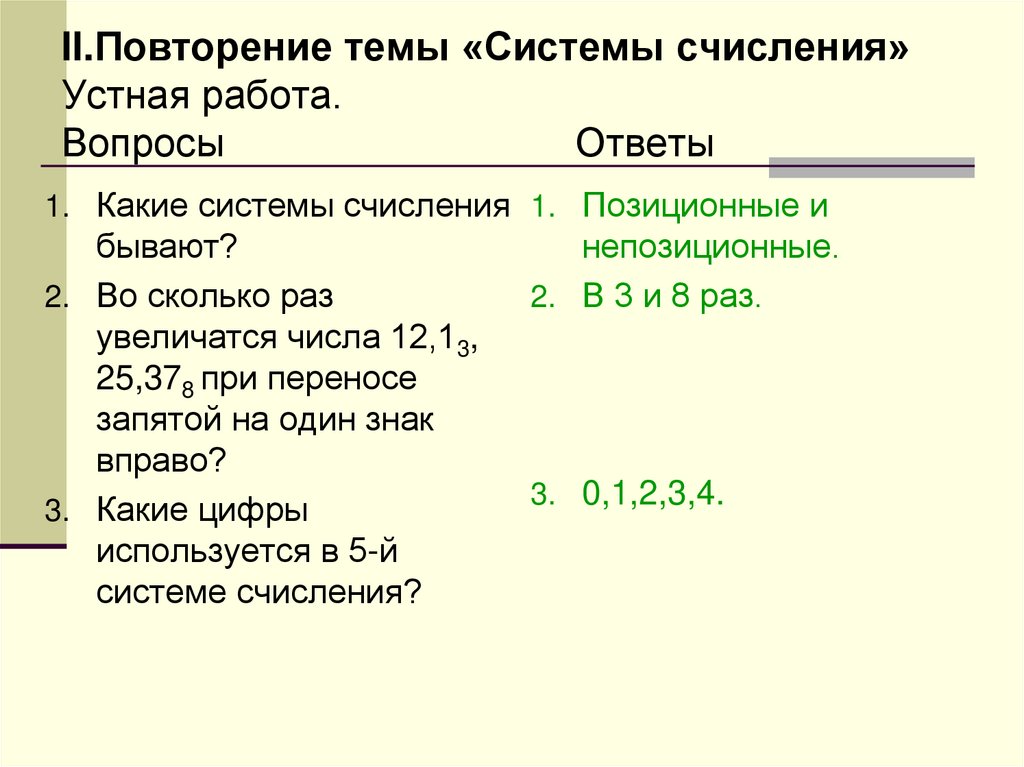
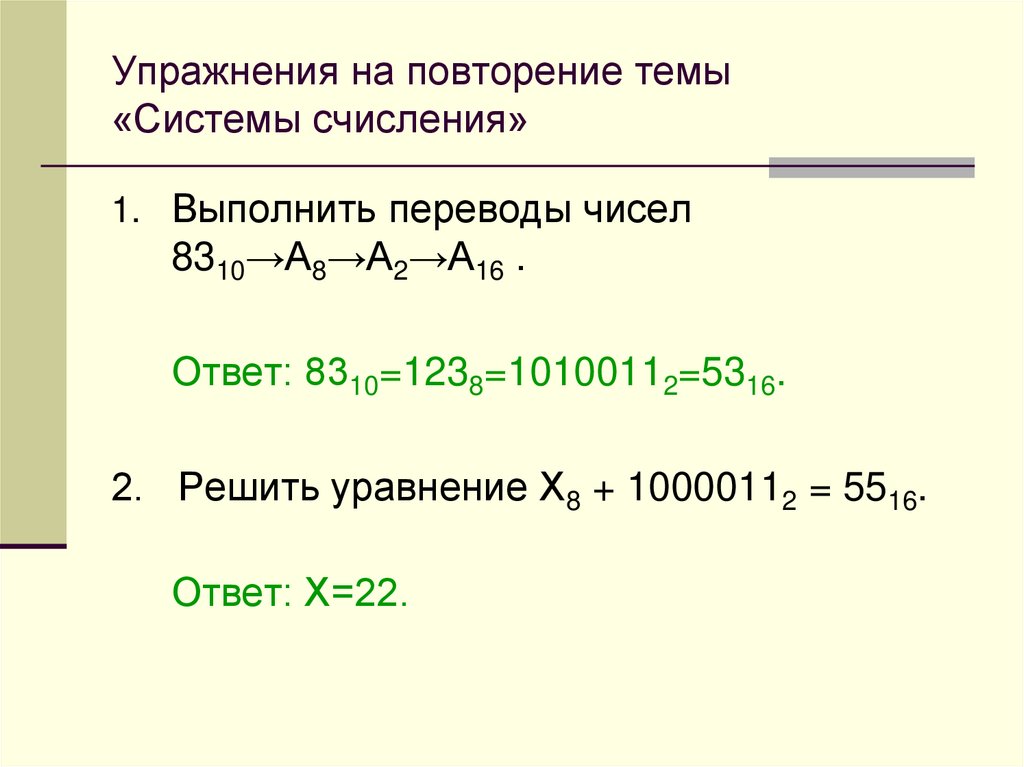
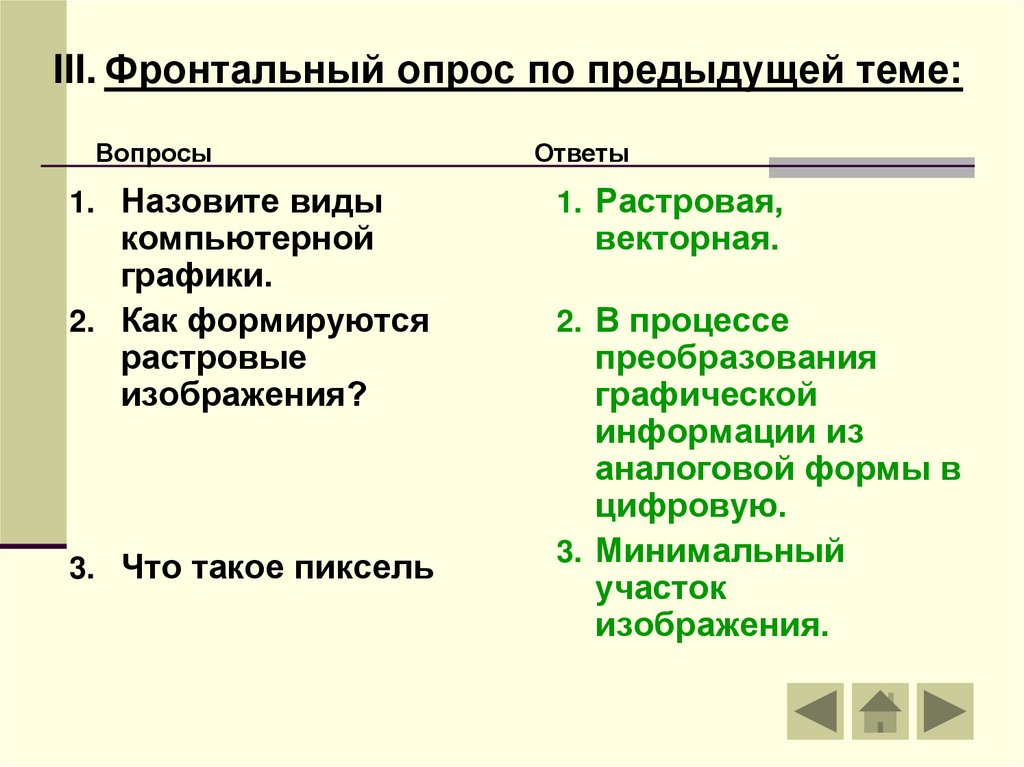
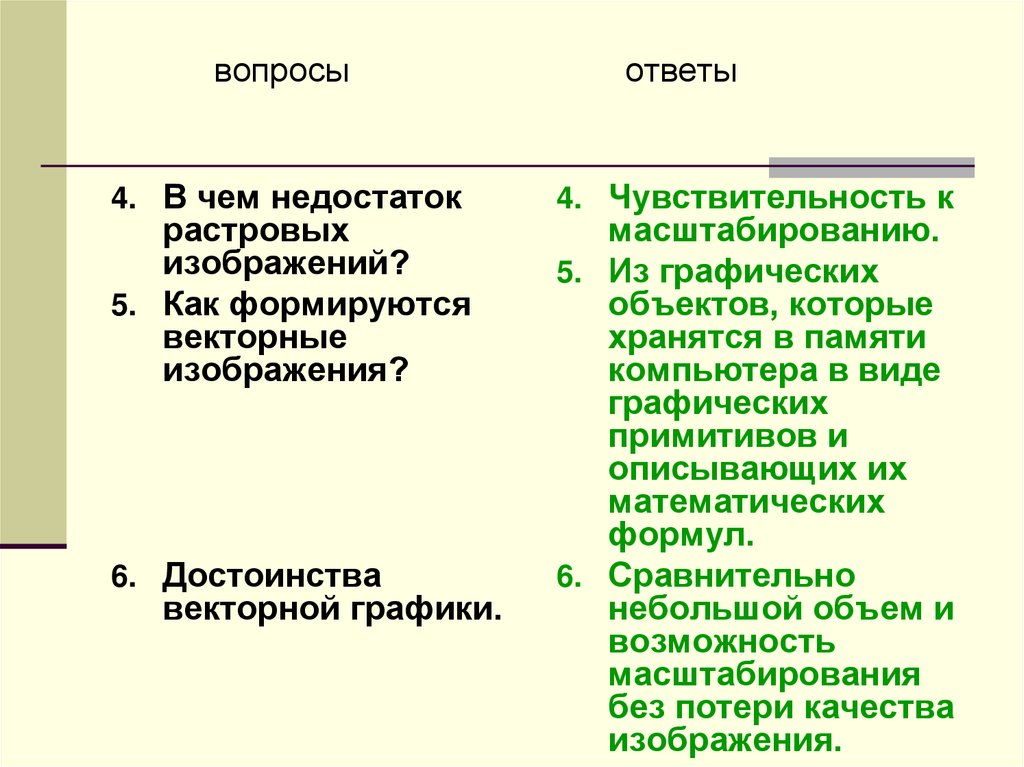

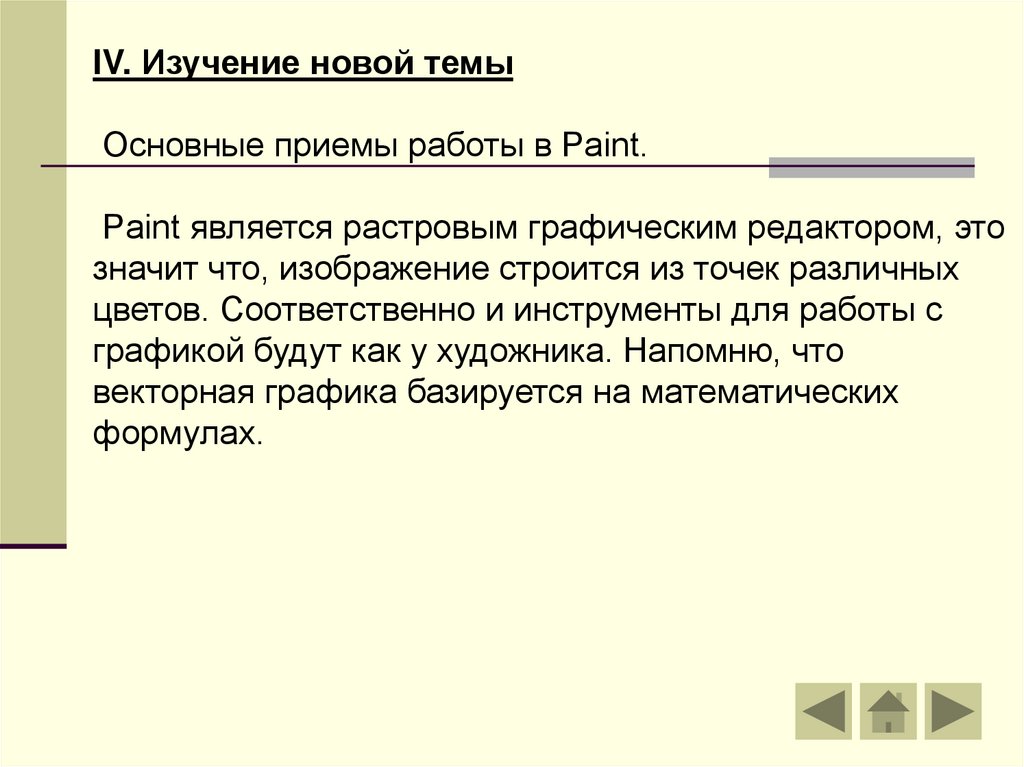

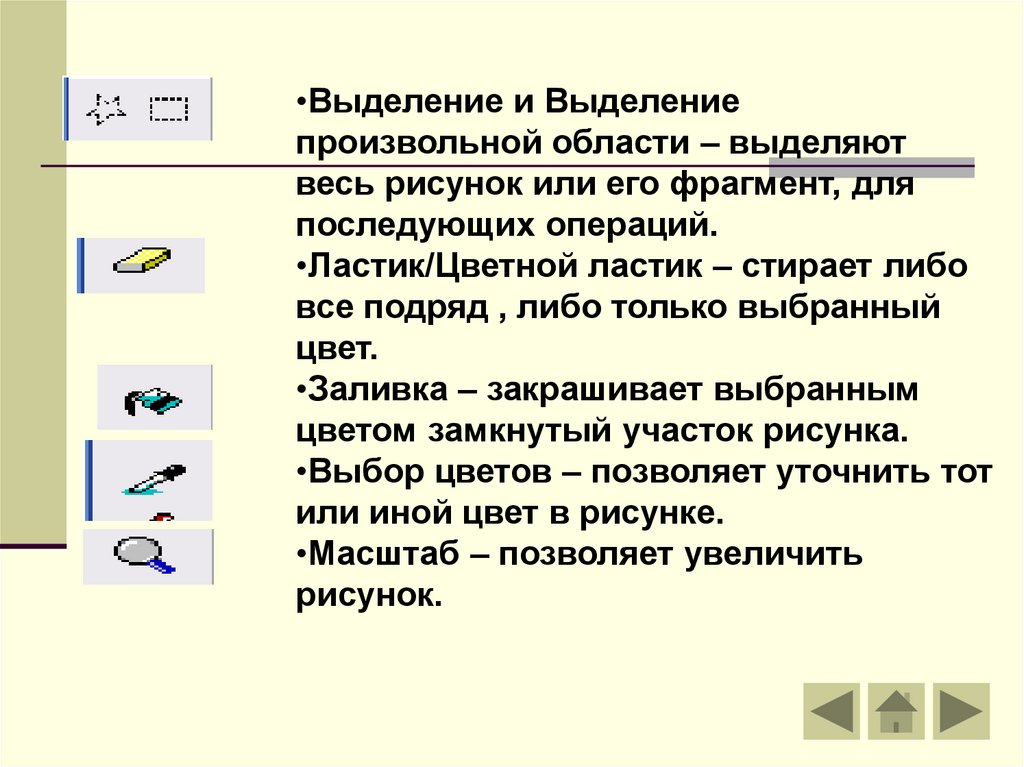



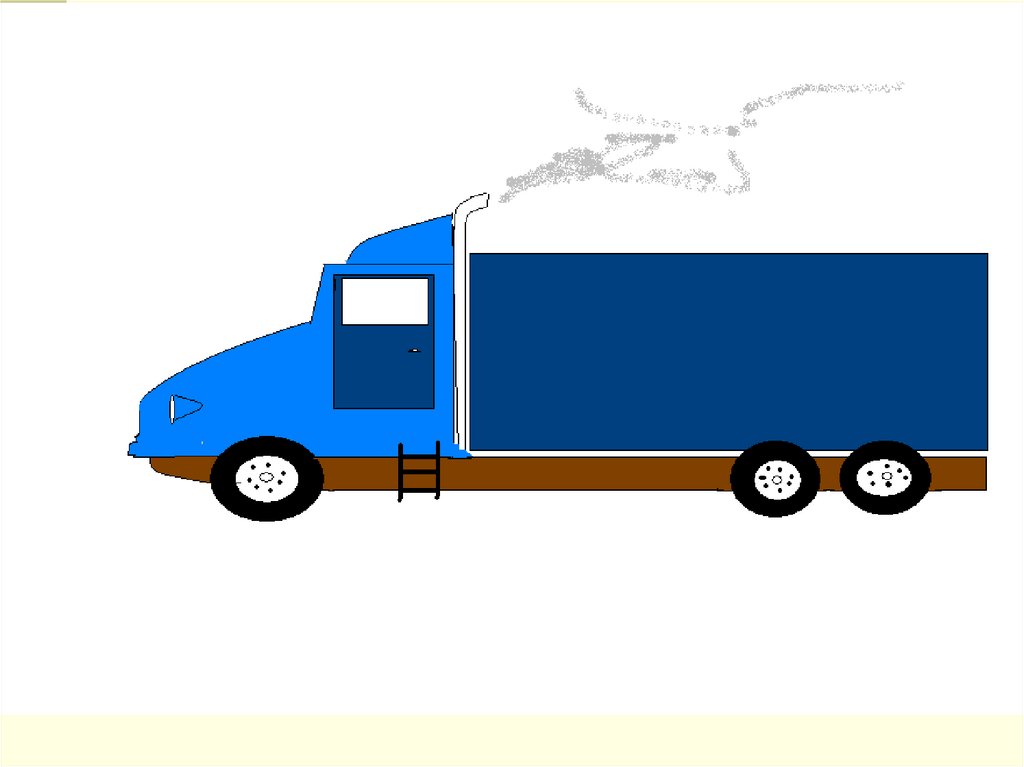





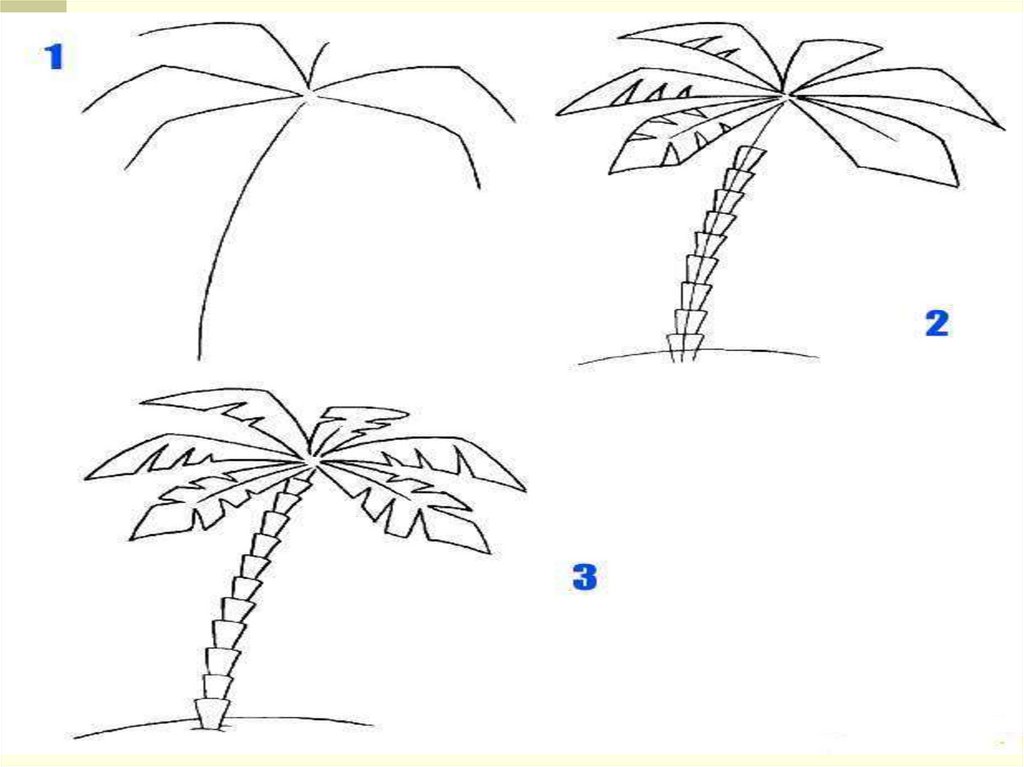
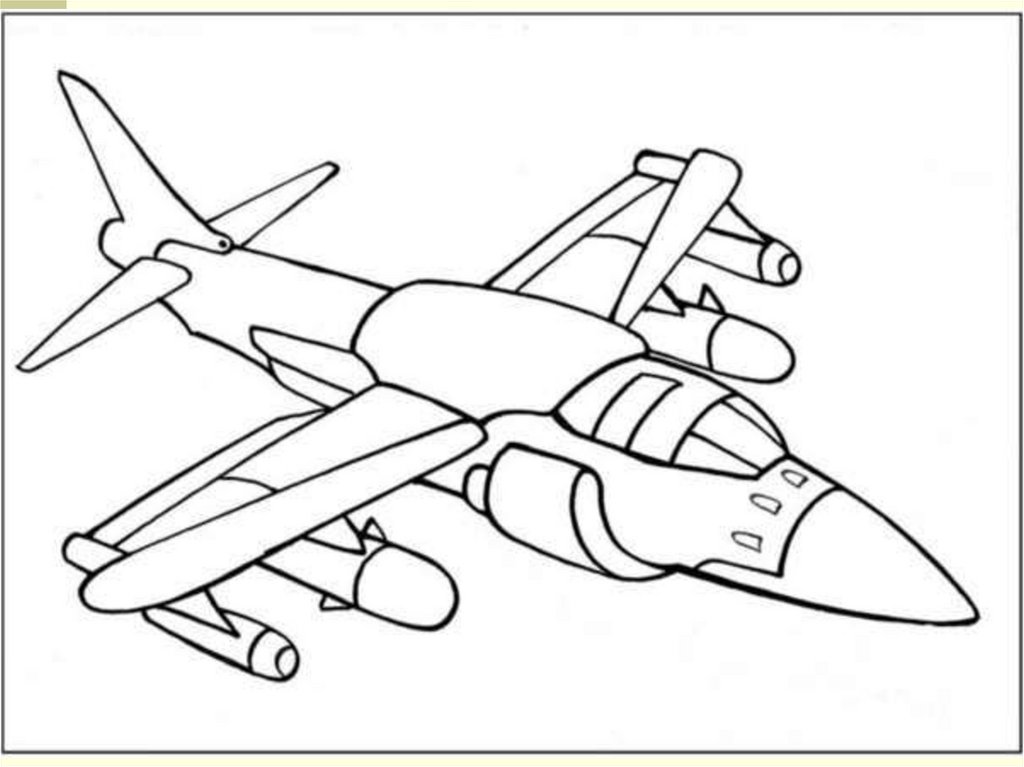
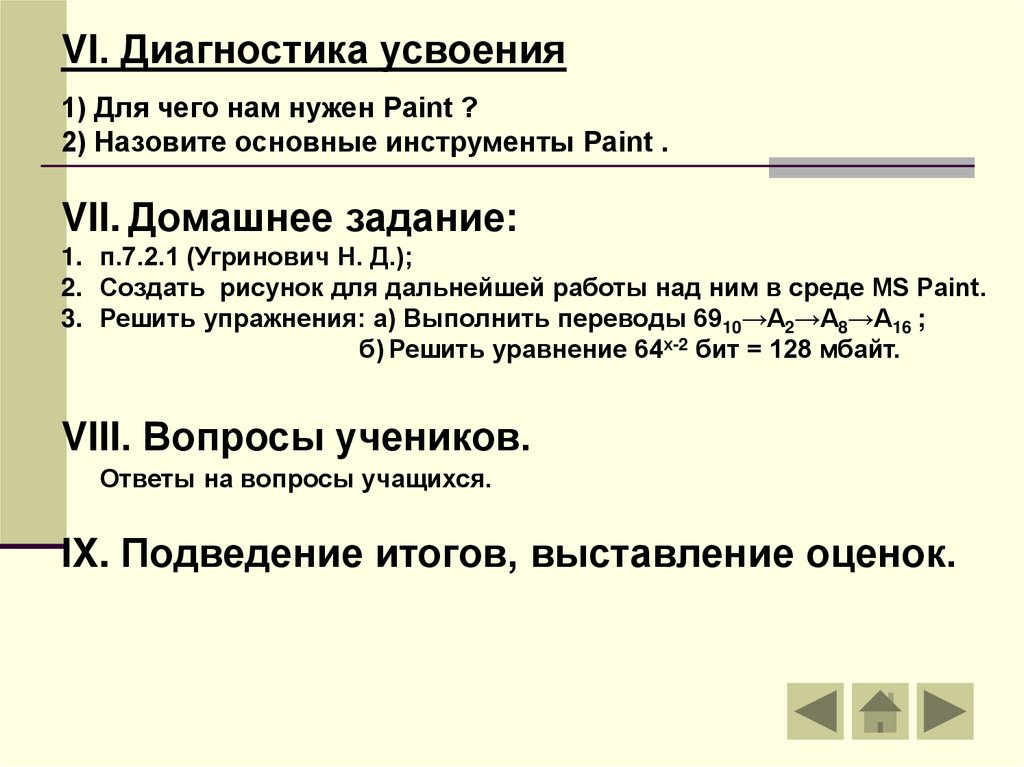
 software
software